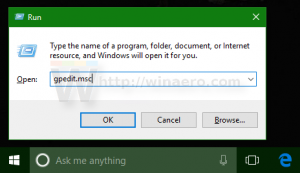Λάβετε περισσότερες λεπτομέρειες σχετικά με την Εκκίνηση στη Διαχείριση εργασιών των Windows
Τα Windows 8 και τα Windows 10 έχουν μια νέα εφαρμογή Διαχείριση εργασιών. Φαίνεται εντελώς διαφορετικό σε σύγκριση με το Task Manager των Windows 7 και έχει διαφορετικές δυνατότητες. Μια νέα δυνατότητα της εφαρμογής Task Manager είναι η δυνατότητα διαχείρισης εφαρμογών εκκίνησης. Σήμερα, θα δούμε πώς να προσαρμόσετε την καρτέλα Εκκίνηση και να την κάνουμε να εμφανίζει πιο χρήσιμες πληροφορίες.
Διαφήμιση
Η Διαχείριση εργασιών των Windows 10 έχει μερικές ωραίες δυνατότητες, όπως ένα γράφημα απόδοσης και υπολογισμός επιπτώσεων εκκίνησης. Είναι σε θέση να ελέγχει ποιες εφαρμογές ξεκινούν κατά την εκκίνηση. Υπάρχει μια ειδική καρτέλα "Εκκίνηση" που έχει σχεδιαστεί για να διαχείριση εφαρμογών εκκίνησης.

Συμβουλή: Μπορείτε να εξοικονομήσετε χρόνο δημιουργώντας μια ειδική συντόμευση για ανοίξτε τη Διαχείριση εργασιών απευθείας στην καρτέλα Εκκίνηση.
Χρησιμοποιώντας την καρτέλα Εκκίνηση της Διαχείρισης Εργασιών, μπορείτε εύκολα να αποτρέψετε την έναρξη μιας εφαρμογής με το λειτουργικό σας σύστημα. Είναι πολύ εύκολο - απλώς κάντε δεξί κλικ στην επιθυμητή εφαρμογή και επιλέξτε "Απενεργοποίηση" από το μενού περιβάλλοντος. Για να ενεργοποιήσετε ξανά την απενεργοποιημένη εφαρμογή, πρέπει απλώς να κάνετε δεξί κλικ ξανά και να επιλέξετε την εντολή "Ενεργοποίηση" από το μενού περιβάλλοντος.
Εκτός από τον υπολογισμό του αντίκτυπου εκκίνησης, είναι δυνατό να κάνετε την καρτέλα Εκκίνηση να εμφανίζει πολλές άλλες ενδιαφέρουσες πληροφορίες.
Κάντε δεξί κλικ σε οποιαδήποτε στήλη στη λίστα με τις καταχωρήσεις της εφαρμογής στην καρτέλα Εκκίνηση. Θα εμφανιστεί το ακόλουθο μενού περιβάλλοντος:
Εκεί, μπορείτε να δείτε την πλήρη λίστα των στηλών που είναι διαθέσιμες για την καρτέλα Εκκίνηση. Περιλαμβάνει:
- Εκδότης
- Κατάσταση
- Αντίκτυπος εκκίνησης
- Τύπος εκκίνησης
- I/O δίσκου κατά την εκκίνηση
- CPU κατά την εκκίνηση
- Τρέχοντας τώρα
- Ώρα για άτομα με ειδικές ανάγκες
- Γραμμή εντολών
Από προεπιλογή, είναι ορατές μόνο οι ακόλουθες στήλες:
- Εκδότης
- Κατάσταση
- Αντίκτυπος εκκίνησης
- Τύπος εκκίνησης
Άλλες στήλες, όταν είναι ενεργοποιημένες, μπορούν να σας παρέχουν πολλές χρήσιμες πληροφορίες.
Για παράδειγμα, μπορείτε να ενεργοποιήσετε τη στήλη Γραμμή εντολών για να δείτε την ακριβή γραμμή εντολών για την καταχώριση μιας εφαρμογής.
Η στήλη Απενεργοποιημένη ώρα δείχνει πότε ακριβώς απενεργοποιήθηκε μια καταχώριση από την έναρξη με τα Windows.
Εάν ενεργοποιήσετε τις στήλες "Disk I/O κατά την εκκίνηση" και "CPU κατά την εκκίνηση", μπορείτε να δείτε πώς η Διαχείριση εργασιών χρησιμοποιεί αυτές τις τιμές για να υπολογίσει την κατάλληλη τιμή για τη στήλη "Επίπτωση εκκίνησης".